विंडोज पीसी, मैक और आईफोन पर एम4ए फाइलों को सहज तरीके से संपादित करें
M4A एक फ़ाइल एक्सटेंशन है जिसका उपयोग Apple के iTunes Store गीत डाउनलोड के लिए डिफ़ॉल्ट स्वरूप के रूप में किया जाता है। इसके अलावा, यह प्रारूप कम भंडारण लेता है लेकिन उच्च ऑडियो गुणवत्ता को बरकरार रखता है। इन लाभों के बावजूद, बहुत से लोगों को इसकी खराब संगतता के कारण इस फ़ाइल स्वरूप को संपादित करने में कठिनाई हो रही है। इसलिए, यह पोस्ट त्वरित तरीके प्रस्तुत करेगी M4A फ़ाइलें संपादित करें विंडोज, मैक और आईफोन पर।


भाग 1. विंडोज और मैक पर M4A को कैसे संपादित करें
पहला टूल जो विंडोज और मैक दोनों यूजर्स के लिए उपलब्ध है, वह है Vidmore वीडियो कनवर्टर. इसका उपयोग अक्सर ऑडियो और वीडियो फ़ाइलों को परिवर्तित करने के लिए किया जाता है। यह अपनी परिवर्तित करने की क्षमता के अलावा शांत और उपयोगी सुविधाएँ भी प्रदान करता है। फ़ाइलों को काटने, विभाजित करने और विलय करने के लिए ऐप यकीनन मददगार है। यह उल्लेख नहीं है कि यह आपको ऑडियो फ़ाइलों को विभाजित करने के विभिन्न तरीकों तक पहुंच प्रदान करता है।
इसके साथ, आप फास्ट स्प्लिट फीचर का उपयोग करके ट्रैक को स्वचालित रूप से अलग ट्रैक में विभाजित करने में सक्षम होंगे। एक संगीत धरनेवाला भी है जिसका आप लाभ उठा सकते हैं, आसानी से उस ऑडियो के प्रारंभ और अंत बिंदुओं का चयन करने के लिए जिसे आप फिर से काम करने का प्रयास कर रहे हैं। अब इस उपकरण के साथ M4A फ़ाइलों को संपादित करने के तरीके के बारे में व्यापक ज्ञान प्राप्त करने के लिए, नीचे दिए गए चरणों को देखें।
चरण 1. M4A संपादक स्थापित करें
पहली चीज जो आपको करने की जरूरत है वह है किसी भी सॉफ्टवेयर पर क्लिक करके सॉफ्टवेयर हासिल करना मुफ्त डाउनलोड नीचे बटन। डाउनलोड हो जाने के बाद, फ़ाइल एक्सटेंशन खोलें और ऐप इंस्टॉल करने के लिए ऑनस्क्रीन सेटअप का पालन करें। बाद में अपने कंप्यूटर पर ऐप को रन करें।
चरण 2. एक M4A फ़ाइल लोड करें
ऐप के मुख्य इंटरफ़ेस से, आप देखेंगे प्लस साइन बटन जो आपकी हार्ड ड्राइव से फाइल अपलोड करने के लिए है। उस पर क्लिक करें और उस M4A फ़ाइल का चयन करें जिसे आप संपादित करना चाहते हैं। वैकल्पिक रूप से, आप फ़ाइल को प्रोग्राम के इंटरफ़ेस पर खींचकर और छोड़ कर फ़ाइलें अपलोड कर सकते हैं।

चरण 3. M4A क्लिप संपादित करें
अगले चरण पर, क्लिक करें कट गया संगीत संपादन इंटरफ़ेस में प्रवेश करने के लिए बटन। वहां से, क्लिक करें फास्ट स्प्लिट इंटरफ़ेस के बाएँ भाग के निचले भाग पर बटन। आपको एक डायलॉग बॉक्स देखना चाहिए जहां आप कट की संख्या या अवधि दर्ज करेंगे। बस अपनी पसंद के लिए जो भी तरीका काम करता है उसे चुनें। फिर हिट करें विभाजित करें परिवर्तनों की पुष्टि करने के लिए बटन। वैसे, दाहिने भाग पर, संगीत पकड़ने वाले हैं जिनका उपयोग आप ऑडियो के उस भाग का चयन करने के लिए कर सकते हैं जिसे आप बनाए रखना चाहते हैं। एक बार संतुष्ट होने पर, पर टिक करें सहेजें कन्वर्टर टैब पर वापस जाने के लिए बटन।
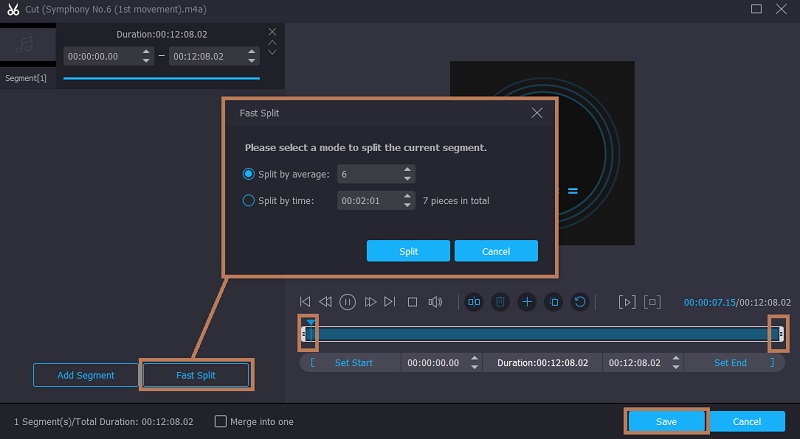
चरण 4. संपादित M4A फ़ाइल सहेजें
जब आप M4A फ़ाइल को संपादित कर रहे होते हैं, तो अगला चरण आपके द्वारा किए गए परिवर्तनों को सहेजना होता है। इससे पहले, ऑडियो प्रारूप का चयन करें या उसी प्रारूप को चुनकर उसका मूल प्रारूप रखें प्रोफ़ाइल मेन्यू। अगर आप तैयार हैं तो पर क्लिक करें सभी को रूपांतरित करें फ़ाइल को प्रस्तुत करना शुरू करने के लिए बटन।
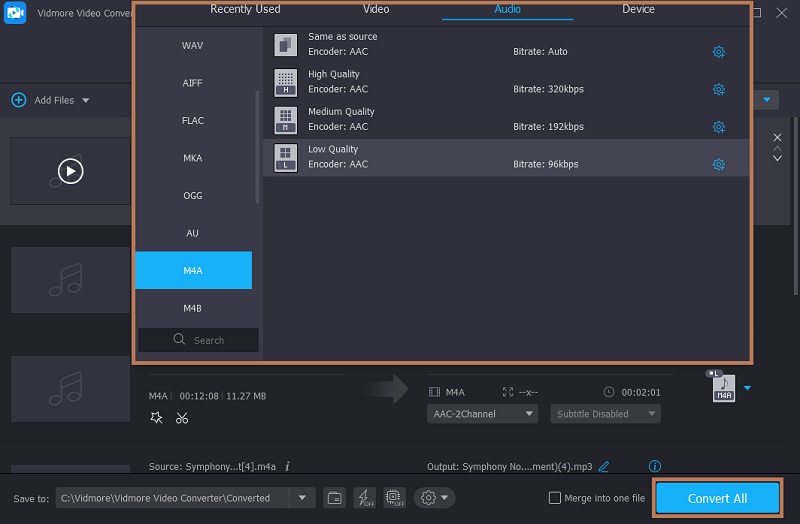
भाग 2. M4A को ऑनलाइन कैसे संपादित करें
Bear Audio Tool एक वेब-आधारित एप्लिकेशन है जो लगभग सभी प्रकार के ऑडियो फॉर्मेट को सपोर्ट करता है। इसका मतलब है कि आप अपने कंप्यूटर पर कुछ भी इंस्टॉल किए बिना गाने को काट सकते हैं, जोड़ सकते हैं, प्रभाव लागू कर सकते हैं, गाने के गुणों को समायोजित कर सकते हैं, और बहुत कुछ कर सकते हैं। इस कार्यक्रम के बारे में इतना अच्छा क्या है कि यह एचटीएमएल 5 आधारित है। इसलिए, आपको सर्वर पर फ़ाइलें अपलोड करने की आवश्यकता नहीं है। आप अपने स्थानीय ड्राइव से आयात कर सकते हैं और ऑडियो के मूक भागों को काटकर गुणों को समायोजित कर सकते हैं। साथ ही, आपकी ऑडियो फ़ाइल को आकर्षक बनाने के लिए इसकी लाइब्रेरी से चुनने के लिए बहुत सारे ध्वनि प्रभाव हैं। या पेशेवर ध्वनि फ़ाइल के लिए फ़ेड इन और फ़ेड आउट लागू करें। फिर भी, यहाँ निर्देश दिया गया है कि आप M4A फ़ाइलों को ऑनलाइन कैसे संपादित कर सकते हैं।
चरण 1। अपने ब्राउज़र के वेब पते पर इसका नाम टाइप करके Bear Audio Tool के आधिकारिक वेबपेज पर नेविगेट करें।
चरण 2। जब आप पेज पर पहुंच जाएं, तो पर क्लिक करें खुला हुआ M4A फ़ाइल अपलोड करने या मीडिया फ़ाइल को ड्रैग और ड्रॉप करने के लिए बटन। फिर इसे ऑडियो का वर्णक्रमीय दृश्य प्रदर्शित करना चाहिए।
चरण 3। उस हिस्से को चिह्नित करें जिसे आप काटना चाहते हैं और संकेतित समय अवधि को देखें, फिर ऑडियो फ़ाइल को ट्रिम करने के लिए कट बटन दबाएं। आप अतिरिक्त समायोजन भी लागू कर सकते हैं जैसे म्यूट, हाई-पिच, आदि।
चरण 4। एक बार संतुष्ट होने पर, क्लिक करें सहेजें आपके द्वारा किए गए परिवर्तनों की पुष्टि करने के लिए निचले बाएँ अनुभाग में बटन।

भाग 3. iPhone पर M4A को कैसे संपादित करें
आप iMovie की मदद से iPhone पर M4A फ़ाइलों को संपादित करना भी सीख सकते हैं। यह एक बेहतरीन आईओएस ऐप है जिसमें बुनियादी ऑडियो और वीडियो संपादन विकल्प हैं जिन्हें आप नियोजित कर सकते हैं। वीडियो से बैकग्राउंड ऑडियो को एडिट करने के अलावा, आप एडिट करने के लिए एक अलग ऑडियो क्लिप जोड़ सकते हैं। चुनने और सम्मिलित करने के लिए बहुत सारे गाने और संगीत हैं। वहां आप वॉल्यूम को एडजस्ट भी कर सकते हैं और इसे 500% ऑडियो वॉल्यूम तक बढ़ा सकते हैं। यह कैसे काम करता है, यह जानने के लिए नीचे दिए गए चरणों पर एक नज़र डालें।
चरण 1। अपने iPhone या iPad पर iMovie डाउनलोड करें और मोबाइल ऐप खोलें।
चरण 2। फ़ाइल में लोड करने के लिए, पर टैप करें प्रोजेक्ट बनाएं बटन और चयन करें चलचित्र. अपने चयन से उस मीडिया फ़ाइल का चयन करें जिसे आप संपादित करना चाहते हैं।
चरण 3। अब M4A फ़ाइल जोड़ने के लिए, पर टैप करें प्लस आइकन और चुनें मेरा संगीत. फिर उन्हें प्रोग्राम में लोड करने के लिए M4A फाइलों का चयन करें।
चरण 4। टाइमलाइन पर ऑडियो लाइन पर टैप करें और यह ऑडियो विकल्प प्रदर्शित करेगा जहां आप वॉल्यूम, स्पीड या स्प्लिट को एडजस्ट कर सकते हैं। एक बार हो जाने के बाद, हिट करें किया हुआ फ़ाइल को सहेजने के लिए ऊपरी बाएँ कोने में बटन।
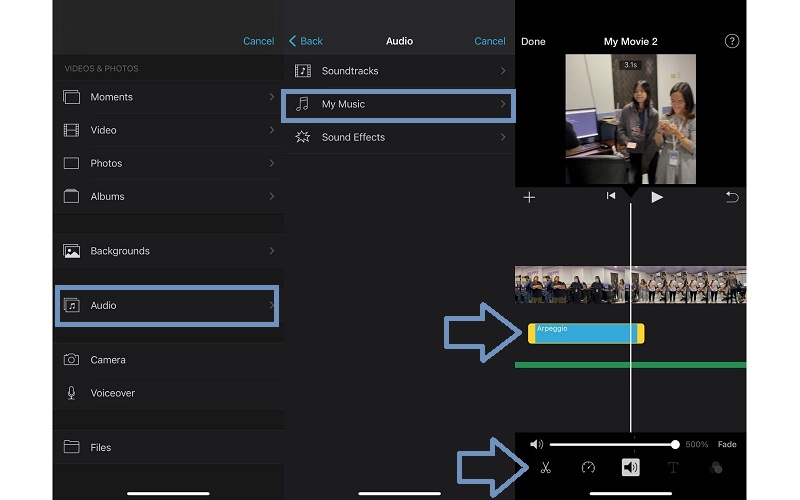
भाग 4. M4A संपादन के अक्सर पूछे जाने वाले प्रश्न
मैं ऑडेसिटी में M4A को कैसे संपादित कर सकता हूं?
ऑडेसिटी लगभग सभी ऑपरेटिंग सिस्टम के लिए ऑडियो फाइलों को संपादित करने के लिए समर्पित है। बस प्रोग्राम में M4A फ़ाइल जोड़ें और फ़ाइल को संपादित करें। हालांकि, यह आपको ऑडियो प्रारूप स्वीकृति की एक विस्तृत श्रृंखला के लिए FFmpeg को एकीकृत करने के लिए आवश्यक M4A फ़ाइलों को सीधे अपलोड करने की अनुमति नहीं देता है।
मैक पर M4A कैसे संपादित करें?
जैसा कि उल्लेख किया गया है, विडमोर वीडियो कन्वर्टर मैक और विंडोज के साथ संगत है। वे ऑडियो फ़ाइलों को संपादित करने के लिए सुविधाओं के समान सेट के साथ लगभग समान हैं जैसे कि विलय, विभाजन, ट्रिमिंग, और बहुत कुछ।
मैं Android पर M4A फ़ाइलों को कैसे संपादित करूं?
कई बार आप अपने Android पर अपनी M4A फ़ाइलों को संपादित करना चाहते हैं, हालांकि यह iPhone के लिए एक डिफ़ॉल्ट ऑडियो प्रारूप है। इसके साथ, आप Lexis Audio Editor का उपयोग कर सकते हैं, जो एक Android ऐप है जो ऑडियो फ़ाइलों के लिए M4A, AAC, WMA को सपोर्ट करता है।
निष्कर्ष
उपर्युक्त उपकरण शीर्ष विधियाँ हैं M4A फ़ाइलें संपादित करें. आप इस कार्य को डेस्कटॉप, ऑनलाइन और यहां तक कि अपने iPhone पर भी पूरा कर सकते हैं। इन उपकरणों के बीच, विडमोर वीडियो कन्वर्टर अत्यधिक कार्यात्मक है और इसमें एक अनूठा इंटरफ़ेस है जो इसे ऑडियो संपादक के रूप में शीर्ष पर रखने की अनुमति देता है। आपको इसे अपने लिए आजमाना चाहिए।
M4A युक्तियाँ
-
M4A संपादित करें
-
M4A कनवर्ट करें
-
ऑडियो प्लेयर


